Ladíme materiály v Autodesk Showcase 2014 část 15.
Dnešní článek věnovaný vizualizaci v Autodesk Showcase využijeme pro ukázku postupu zpracování materiálu převzatého z primárního návrhu vytvořeného v Autodesk Revit. Popíšeme si detailně postup a zpra…
Dnešní článek věnovaný vizualizaci v Autodesk Showcase využijeme pro ukázku postupu zpracování materiálu převzatého z primárního návrhu vytvořeného v Autodesk Revit. Popíšeme si detailně postup a zpracování materiálů, které jsou součástí materiálových knihoven a jejich konverze.

Primární model v Autodesk Revit
Nejprve je nutné si uvědomit jak produkty Autodesku v poslední době využívají materiálových knihoven. Pryč jsou doby, kdy měla každá z aplikací jiný typ materiálové knihovny a přenosy dat končily ve většině případů pouze podivně zbarvenými plochami modelu. Autodesk aktuálně využívá obecné knihovny materiálů, která je instalována s první instalací aplikace, která je ve stejné produktové řadě. Ostatní aplikace tuto knihovnu již dále využívají. V instalaci produktu je knihovna samostatným objektem.

Model z Autodesk Revit v Autodesk Showcase
Materiály se po přenosu dat snaží najít identického adepta, ale ne vždy dopadne tato operace ideálně, jak je vidět na výše uvedeném modelu, kde se nám omítka rozpadla do odlišných náhrad. Důvodem je to, že je použitý materiál nedostupný v knihovně a je pouze uživatelskou modifikací.
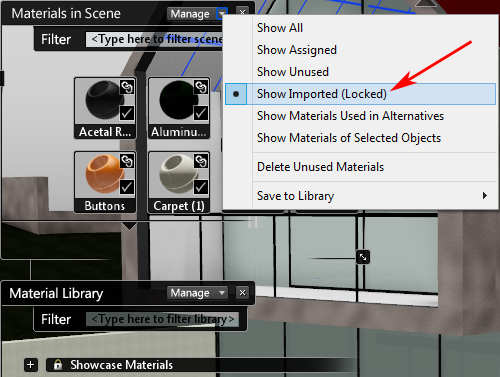
Zobrazení uzamčených materiálů ve scéně
Standardně je materiálová knihovna v aplikacích pouze RO, to znamená nelze do ní zapisovat. Materiály jsou proto vytvářený na jiné její úrovni a tou je uživatelská část knihovny materiálů, kam jednotlivé položky můžeme uložit, případně zkopírovat.
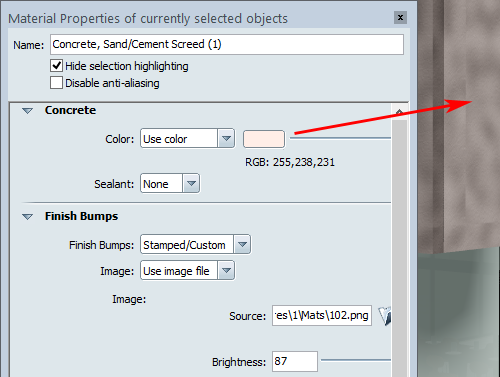
Dostupné vlastnosti materiálů
Materiál uzamčený v primární knihovně je identifikován symbolem zámečku na náhledu materiálu. Tento materiál lze dále modifikovat pouze na úrovni uživatelského nastavení ideálně na úrovni kopie materiálu do uživatelské části knihovny.
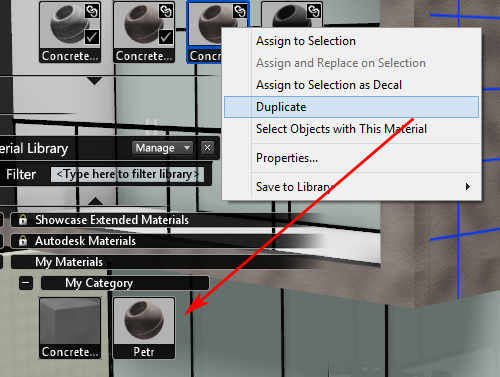
Vytvoření kopie materiálu do uživatelské (RW) knihovny
V uživatelské knihovně si můžeme již prakticky upravit materiál jak potřebujeme a můžeme jen taky uložit pro další jeho použití. Tento postup je ideální hlavně pro případy, kdy využíváme celou řadu svých materiálů a nechceme řešit jejich modifikace a nová nastavení.
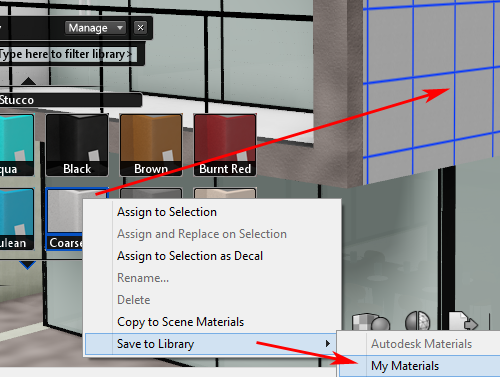
Obdobné uložení materiálu ze standardní knihovny
Identický postup můžeme aplikovat na situace, kdy nevyužíváme převzaté materiály z importu, ale použijeme přímé přiřazení materiálu z knihovny a to jak globální, tak ze Showcase. Postup vytvoření uživatelské nezamčené kopie je identický.
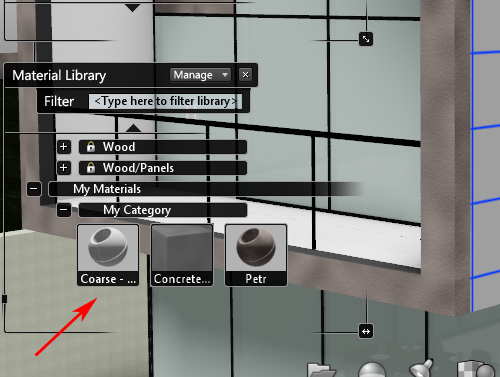
Uživatelská knihovna
Materiály v uživatelské knihovně doporučuji pojmenovávat na základě vytvořeného systému. Jinak se ztrácí v knihovně orientace. Případně je možné použít i třídění materiálů do uživatelských složek.
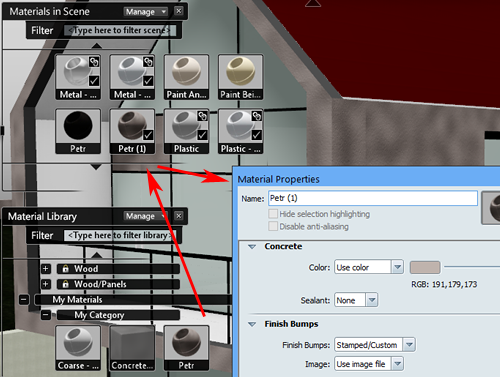
Materiál z uživatelské knihovny přiřazený objektu



